Skapa Underhåll

Skapa ett underhåll genom att klicka på Ny i överkanten av arbetsfönstret och välj Underhåll.
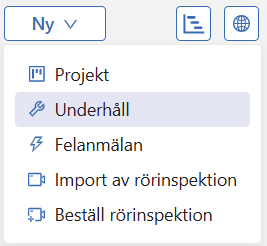
Underhållet skapas och öppnas.
Överst ser du de fält som är obligatoriska. Dessa fält återfinns även under den kategori fältet tillhör. För att kunna spara underhållet (görs längst ner i formuläret) måste du ha skapat en geometri och fyllt i alla obligatoriska fält.
Namn, Geometri och Status är alltid obligatoriskt. Geometrin kan vara ritad eller länkad
Vilka övriga fält som ska vara obligatoriska kan administratören ställa in under Inställningar.
Standard vid installation är att fälten Genomfört i procent och Prioritet är valda som obligatoriska.

Skapa en geometri med hjälp av
Ritverktygen  och/eller
och/eller
Koppla befintliga objekt 
 Skapa ny geometri:
Skapa ny geometri:
 Rita ett punktobjekt:
Rita ett punktobjekt:
Klicka där du vill placera punkten
 Rita ett linjeobjekt:
Rita ett linjeobjekt:
Klicka där du vill sätta brytpunkter och avsluta linjen genom att dubbelklicka
 Rita ett ytobjekt:
Rita ett ytobjekt:
Klicka där du vill sätta hörnen och avsluta polygonen genom att dubbelklicka i sista hörnet
 Ta bort ett ritat objekt:
Ta bort ett ritat objekt:
Använd markeringsverktyget och klicka sedan på papperskorgen
 Koppla befintligt objekt:
Koppla befintligt objekt:
 Skapa en ny länk till befintligt nätverksobjekt:
Skapa en ny länk till befintligt nätverksobjekt:
Klicka på nätverksobjektet. Välj det objekt du vill länka (om det finns flera träffar bläddrar du med pilarna i länkfönstret) och klicka sedan på knappen  för att länka
för att länka
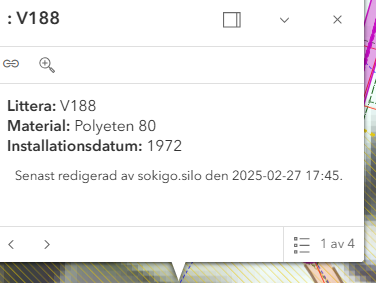
 Ta bort länken till ett nätverksobjekt:
Ta bort länken till ett nätverksobjekt:
Använd markeringsverktyget och klicka sedan på papperskorgen (endast länken tas bort, inte nätverksobjektet)

Fyll i alla obligatoriska fält och övriga fält där du har information.
Öppna de olika delarna genom att klicka på rubriken.
För att få mer utrymme när du arbetar med underhållen kan du stänga Gantt-schemat genom att klicka på  i arbetsfönstrets övre kant.
i arbetsfönstrets övre kant.

Under rubriken Allmänt kan du koppla underhållet till ett projekt (eller se vilket projekt underhållet är kopplat till).

När du fyllt i önskade fält under de olika rubrikerna, klicka på Spara nederst i formuläret.